无法使用 HP 笔记本电脑可能是一种令人沮丧的经历。无论您忘记了密码、遇到软件故障还是正在处理键盘故障,无法访问设备都会影响您的工作效率并造成很大的不便。幸运的是,有一些解决方案可以帮助您重新访问锁定的 HP 笔记本电脑。在本文中,我们将探讨各种方法和技巧,帮助您解锁笔记本电脑并快速恢复工作。
用户可能会发现自己无法使用 HP Pavilion x360 笔记本电脑,有几个常见原因。主要原因之一是忘记登录密码。对于个人来说,设置复杂的密码然后随着时间的推移而忘记它的情况并不少见,特别是如果他们不经常使用笔记本电脑的话。这可能是一种令人沮丧的体验,因为它阻止用户访问其重要文件和应用程序。
多次输入错误密码
被锁定的另一个常见原因是多次输入错误的密码。如果连续多次输入不正确的密码,HP Pavilion x360 笔记本电脑上的安全措施通常会锁定设备。此功能旨在保护笔记本电脑,防止未经授权的访问尝试。但是,如果合法用户重复输入错误密码,可能会导致他们被锁定。
软件或硬件问题
此外,一些用户可能会发现自己由于软件或硬件问题而无法使用 HP Pavilion x360。软件故障或冲突可能会导致笔记本电脑死机或无响应,从而导致用户无法访问其设备。同样,如果存在键盘或触摸板故障等硬件问题,则可能无法输入正确的密码并访问笔记本电脑。
总之,用户无法使用 HP Pavilion x360 笔记本电脑的原因有多种。从忘记密码到软件或硬件问题,这些情况可能会令人沮丧并降低生产力。幸运的是,可以采取一些步骤来解锁笔记本电脑并重新获得对有价值的数据和应用程序的访问权限。
使用预先创建的 Windows 密码重置盘解锁 HP 笔记本电脑确实是在被锁定时重新获得设备访问权限的有效方法。此方法也适用于运行 Windows 11/10 和 Windows 8/8.1 的 HP 笔记本电脑。
步骤1 :打开计算机并在登录屏幕上输入错误的密码。
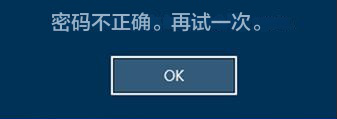
步骤2 :尝试几次失败后,将出现“改为使用重置磁盘”选项。点击它。
步骤3 :按照屏幕上的说明进行操作,并在出现提示时插入您之前创建的密码重设盘。
注意:要重置当前帐户的密码,必须使用 专门为该帐户创建的密码重置盘 。使用为其他帐户创建的密码重置盘将不起作用。
步骤4 :从提供的选项中选择密码重置盘,然后单击“下一步”。
步骤5 :输入新密码并确认。如果需要,您还可以提供新密码的提示。
步骤6 :单击“下一步”,然后单击“完成”以完成密码重置过程。
创建预先创建的 Windows 密码重置盘是解锁 HP Pavilion x360 笔记本电脑的实用解决方案。它不需要任何额外的软件或技术技能,因此所有级别的用户都可以使用它。但是,请记住将密码重置盘保存在安全的地方,并确保在您忘记密码时可以随时使用。
幸运的是,有一些解决方案可以帮助您重新访问 HP Pavilion x360,而无需经历重新安装操作系统或丢失重要数据的麻烦。其中一种解决方案是使用名为都叫兽™ 系统救援的软件。
都叫兽™ 系统救援是一款专业的 Windows 密码删除器,专门帮助用户重置登录密码而不会丢失任何数据。即使您忘记了密码,它也提供了一种简单有效的方法来重新访问您的 HP Pavilion x360。
第1步:下载并安装都叫兽™ 系统救援
首先从官方网站下载都叫兽™ 系统救援并将其安装在您可以访问的另一台计算机上。您可以根据您计算机的操作系统选择合适的版本。
| BIOS名称 | 进入启动菜单方法 |
|---|---|
| HP | Esc/ F9 启动Boot Menu,Esc/F10启动Storage tab/ Boot Order/ Legacy Boot Sources |

第 4 步:选择重置密码功能
从可启动媒体成功启动后,选择 “ PassNow!”。
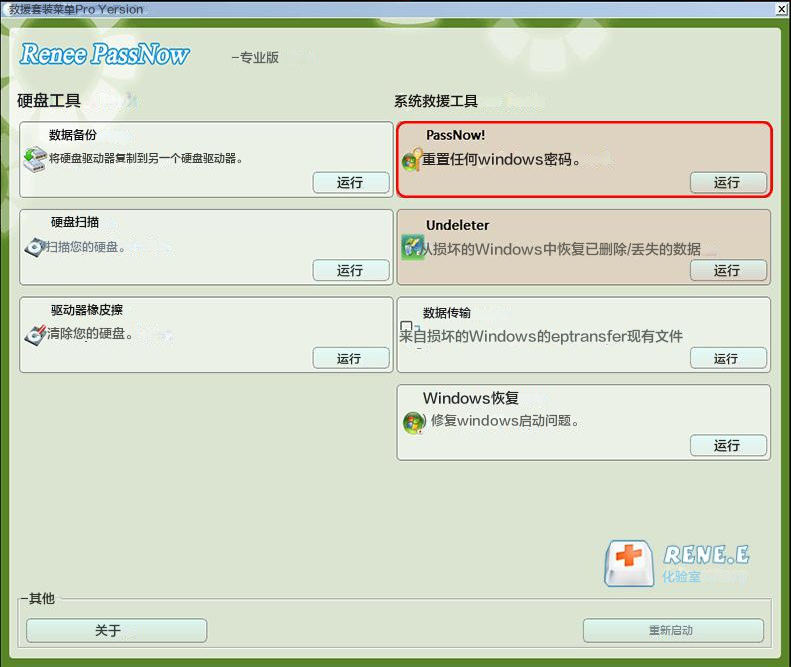
第 5 步:重置密码
选择您要重置密码的用户帐户。然后,单击“清除密码”按钮。都叫兽™系统救援软件将删除所选用户帐户的密码。
第 6 步:重新启动电脑
该过程完成后,取出可启动媒体并重新启动电脑。您现在无需任何密码即可登录您的帐户。需要注意的是,在使用都叫兽™ 系统救援时,您的任何个人数据或文件都不会受到影响或丢失。
总之,如果您发现自己因忘记登录密码而无法使用 HP Pavilion x360,都叫兽™ 系统救援是帮助您重置密码而不会丢失任何数据的理想工具。凭借其用户友好的界面和高效的密码删除功能,您可以立即重新获得对笔记本电脑的访问权限。请记住始终保留重要数据的备份,以防止将来出现任何潜在的数据丢失。
附加说明:虽然还提到了其他方法,例如使用内置管理员帐户、Windows 恢复光盘或第三方软件程序,但使用都叫兽™ 系统救援提供了可靠且方便的选项,可确保密码重置而不会丢失任何数据。这使其成为许多 HP Pavilion x360 用户的首选。
将笔记本电脑恢复出厂设置或重新安装 Windows 操作系统是解锁 HP Pavilion x360 的有效方法。当用户忘记密码并且无法访问其帐户时,这些解决方案特别有用。但是,请务必注意,这两种方法都会擦除笔记本电脑系统驱动器上的所有数据,因此在继续操作之前备份所有重要文件至关重要。
对于无法启动 HP Pavilion x360 的用户 ,另一种选择是在安全模式下使用 Windows 恢复。要访问安全模式,请重新启动笔记本电脑并重复按 F8 键,直到出现“高级启动选项”菜单。选择“安全模式”并按 Enter 键。进入安全模式后,请按照上述相同步骤访问重置功能并执行出厂重置。
需要注意的是,对笔记本电脑进行工厂重置会将其恢复到原始状态,就像开箱即用的全新笔记本电脑一样。这意味着所有已安装的程序、设置和个人文件都将被删除。因此,提前备份重要数据至关重要。
在某些情况下,重新安装 Windows 操作系统可能是更好的选择。这可以通过创建来完成 带有 Windows 安装介质的可启动 USB 驱动器 。用户可以从微软官方网站下载Windows ISO文件,并使用Rufus等工具创建可启动的USB驱动器。
如果您没有 Windows 安装介质,您可以在此处下载 Windows 安装创建工具:
| Windows版本 | 下载链接 | 要求 |
|---|---|---|
| Windows 7 | https://learn.microsoft.com/zh-cn/lifecycle/products/windows-7 | 具有可用互联网连接的电脑/空白 USB 闪存驱动器或具有至少 8 GB 可用存储空间的 DVD/产品密钥 |
| Windows 8/8.1 | https://www.microsoft.com/zh-cn/software-download/windows8 | 与上面相同 |
| Windows 10 | https://www.microsoft.com/zh-cn/software-download/windows10 | 与上面相同 |
| Windows 11 | https://www.microsoft.com/zh-cn/software-download/windows11 | 与上面相同 |
当您面临无法使用 HP Pavilion x360 笔记本电脑的令人沮丧的情况时,下一步应该是联系客户支持。 惠普的客户支持团队 能够很好地处理此类问题,并可以指导您完成解锁笔记本电脑的过程。他们可能会要求您提供有关设备的一些基本信息,并可能提供重新获得访问权限的分步说明。
如果您喜欢更实际的方法,也可以选择访问当地的惠普商店。店内经过培训的专业人员可以评估情况并直接解决问题。他们可以通过亲自检查您的笔记本电脑并利用他们的技术专业知识来提供更快的解决方案。在某些情况下,他们甚至可以当场解锁您的笔记本电脑。
通过使用都叫兽™备份还原软件创建备份等方法来确保数据保存。在当今的数字时代,我们的笔记本电脑已成为重要且有价值的数据的存储库。从照片和视频形式的珍贵记忆到重要的工作文档和个人信息,失去对这些数据的访问可能是一场噩梦。这就是为什么制定备份计划至关重要。
都叫兽™备份还原软件提供各种备份选项,包括磁盘映像、文件级备份和系统迁移。磁盘映像创建笔记本电脑硬盘驱动器的完整副本,不仅捕获您的文件,还捕获操作系统和已安装的程序。这确保即使在系统完全故障的情况下,您也可以轻松地将所有内容恢复到原始状态。
文件级备份 另一方面,允许您选择要备份的特定文件和文件夹。如果您的存储空间有限或只想保留某些类型的数据,这尤其有用。无论是重要文件、家庭照片,甚至是您最喜爱的音乐收藏,您都可以选择您想要保护的内容。
系统迁移 是都叫兽™备份还原软件提供的另一个出色的功能。如果您计划升级到新笔记本电脑,此工具可让您无缝传输所有数据。通过创建当前笔记本电脑的备份映像并将其恢复到新笔记本电脑,您可以轻松地从上次中断的地方继续操作。
除了多功能备份选项外,都叫兽™备份还原软件还提供压缩和密码保护等高级功能。压缩允许您通过减小备份文件的大小来节省磁盘空间,而不会影响数据完整性。另一方面,密码保护可确保您的备份保持安全并且只有您可以访问。



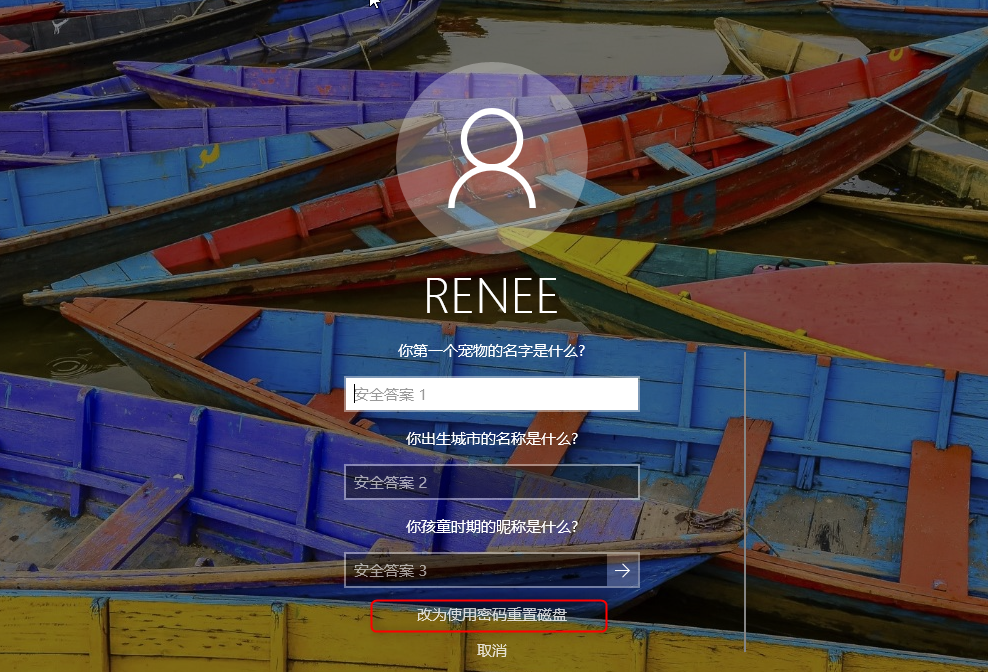
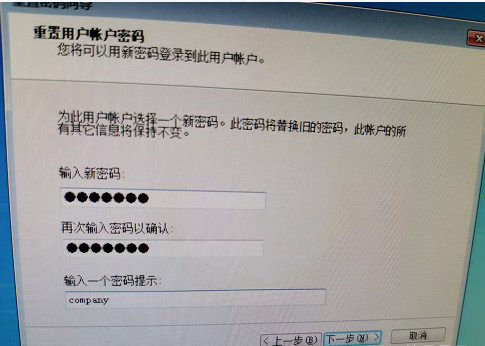

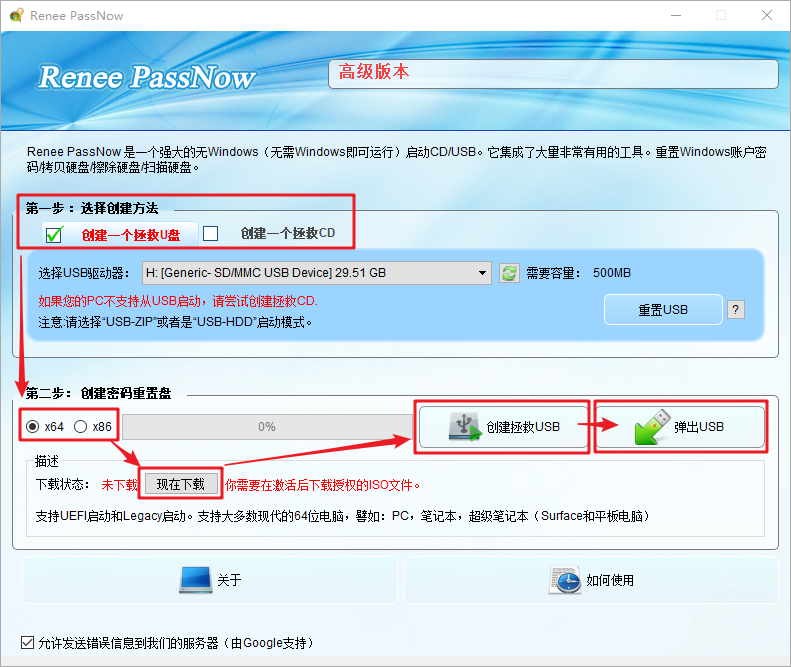

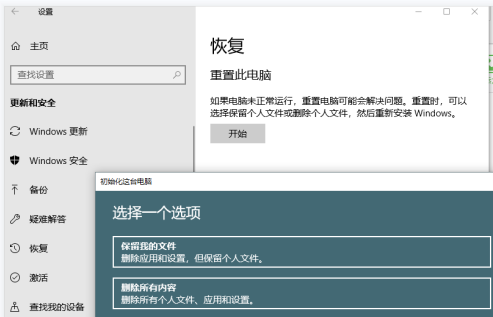
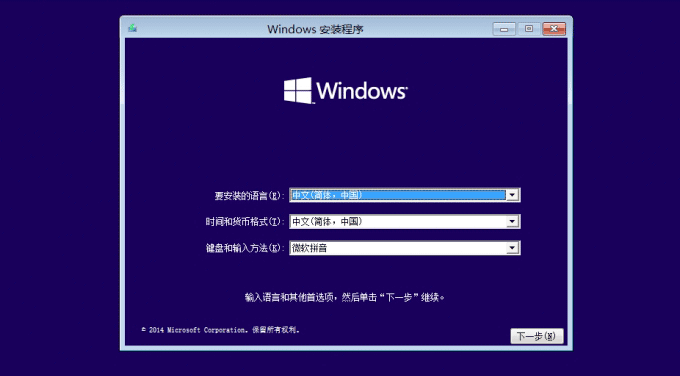


 粤公网安备 44070302000281号
粤公网安备 44070302000281号
